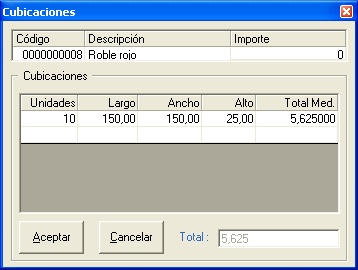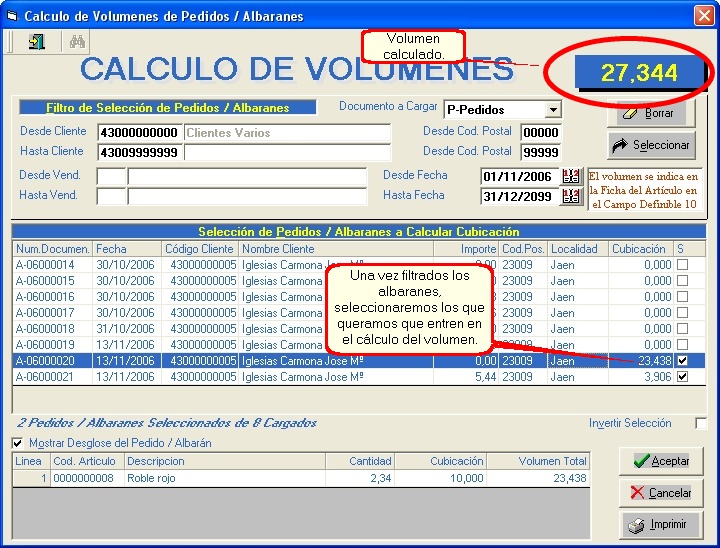|
Para todos aquellos que trabajen con cubicaciones (Litros, metros cuadrados o cúbicos), mediante esta opción podremos realizar un cálculo del volumen de ocupación en nuestros vehículos de transporte. Para ello lo primero que tendremos que hacer es indicar en el campo Cubicación de la ficha Datos Comerciales de parámetros de la empresa en la que vamos a trabajar con esta opción incluyendo en el campo “S”.
A continuación deberemos crear también en la ficha Campos Definibles de los Parámetros de la empresa un campo definible que sea: Volumen y que deberá ser el campo definible 10, es decir, el último.
Una vez realizados estos dos pasos, a la hora de hacer un pedido o un albarán en el cual editemos un artículo en cuyo campo Tipo de artículo tengamos alguno del tipos detallados anteriormente (Litros, metros cuadrados o cúbicos), tendremos disponible esta ventana, pulsando las teclas CTRL + Flecha abajo, cuando estemos situados en el campo cantidad:
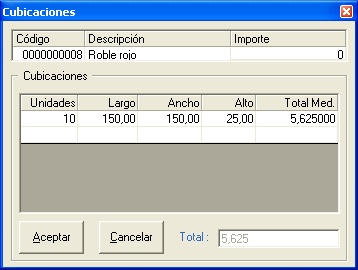
| • | Código: Código del artículo que se va a vender. |
| • | Descripción: Nombre o descripción de artículo que se va a vender. |
| • | Importe: Precio unitario del artículo. |
| • | Unidades: Cantidad de la cubicación que se describe a continuación. |
| • | Largo: Longitud del artículo. |
| • | Ancho: Anchura del artículo. |
| • | Alto: Altura del artículo. |
| • | Total Medición : total de la cubicación de la línea. |
| • | Total: Cubicación total del desglose. |
En esta pantalla se introducirán tantas líneas como sean necesarias. Para copiar el valor de la fila anterior en la fila en la que nos encontramos, basta con pulsar INTRO en blanco y se repetirá dicho valor. Para finalizar la edición de la lista pulsaremos ESC. Para aceptar la lista de cubicación pulsaremos en el botón de Aceptar. Pulsando en Cancelar se cancelará la grabación de los datos.
Una vez grabado el pedido o el albarán desde la pantalla del cálculo de volúmenes, podremos ir seleccionando aquellos documentos que van a ser transportados por nuestros vehículos.
La pantalla es la siguiente:
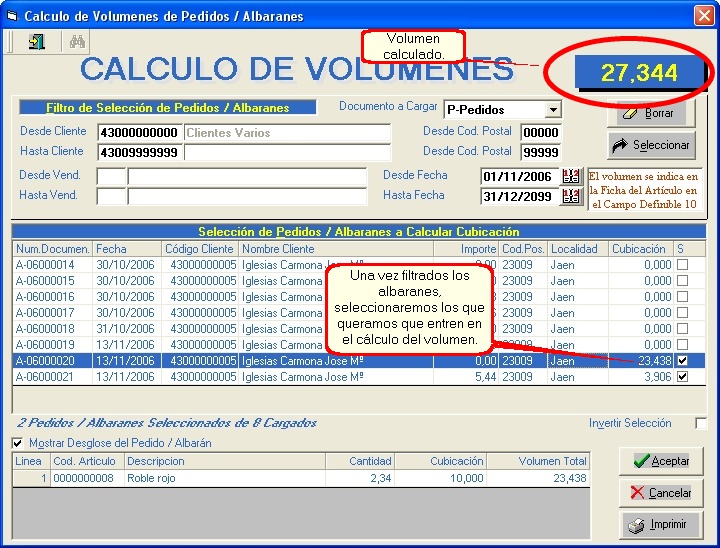
| • | Desde Cliente: Indicar el código de cliente a partir del cual queremos listar en la selección de la cubicación. |
| • | Hasta Cliente: Indicar el código de cliente hasta el cual queremos listar en la selección de la cubicación. |
| • | Desde Vend: Indicar el código del vendedor a partir del cual queremos listar en la selección de la cubicación. |
| • | Hasta Vend: Indicar el código del vendedor hasta el cual queremos listar en la selección de la cubicación. |
| • | Documento a Cargar: Indicar que tipo de documento queremos listar. |
| • | Desde Cod. Postal: Indicar el código postal a partir del cual queremos listar en la selección de la cubicación. |
| • | Hasta Cod. Postal: Indicar el código postal hasta la cual queremos listar en la selección de la cubicación. |
| • | Desde Fecha: Indicar la fecha a partir del cual queremos listar en la selección de la cubicación. |
| • | Hasta Fecha: Indicar la fecha hasta la cual queremos listar en la selección de la cubicación. |
| • | Borrar: Pulsando este botón, limpiaremos de la pantalla la selección de documentos. |
| • | Seleccionar: Pulsando este botón se cargarán en pantalla todos los documentos que se encuentre en los límites indicados en el filtro de selección. |
Los campos que se listarán en pantalla son:
| • | S: Marcando en dicho campo cada uno de los documentos deseados, se irá mostrando en la parte inferior de la pantalla el desglose del pedido o albarán seleccionado (sólo si tenemos marcada la casilla mostrar desglose del pedido / albarán) y en la parte superior se irá sumando el total de los volúmenes de los documentos seleccionados. |
El botón Imprimir, sacará por impresora el listado de todos los documentos seleccionados en pantalla.
|